Як використовувати Spotify на спікері Sonos
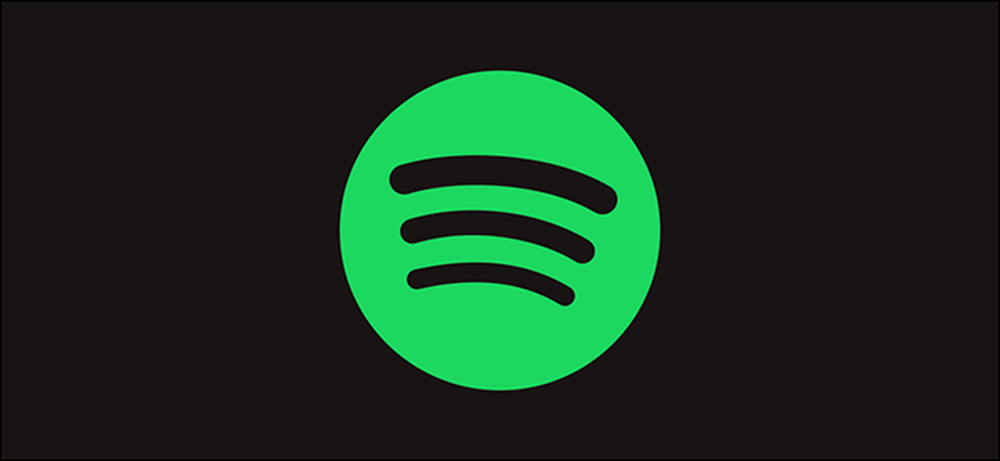
Spotify є найпопулярнішою службою потокового передавання музики в світі, а Sonos - однією з провідних брендів смартфонів. Ось як змусити їх працювати разом.
Збираючись
Для використання Spotify на спікері Sonos потрібно:
- Спікер Sonos налаштований та підключений до вашої мережі Wi-Fi.
- На смартфоні встановлено обліковий запис Premium Spotify та додаток Spotify. На жаль, Spotify не підтримує потокове з безкоштовних облікових записів на Sonos.
- Програма Sonos Controller (доступна для iOS та Android).
Ми збираємося продемонструвати все це за допомогою iPhone і Sonos One, але цей процес має бути дуже схожим на Android.
Налаштування облікового запису Spotify на Sonos
Відкрийте програму Sonos Controller на своєму смартфоні, торкніться опції «Додатково», а потім натисніть запис «Додати музичні послуги». У списку послуг виберіть Spotify.


На сторінці "Додати службу" натисніть кнопку "Додати до Sonos", а потім натисніть кнопку "Підключитися до Spotify" на наступному екрані.


Програма Spotify відкривається на вашому телефоні та передає ваші реєстраційні дані до програми Sonos. Через кілька секунд програма Sonos знову відкриється, і ви можете ввести назву для вашого облікового запису Spotify. Зауважте, що це ім'я буде введено лише в тому випадку, якщо ви додасте додаткові облікові записи Spotify до програми Sonos. Назвіть обліковий запис, а потім натисніть кнопку "Готово".

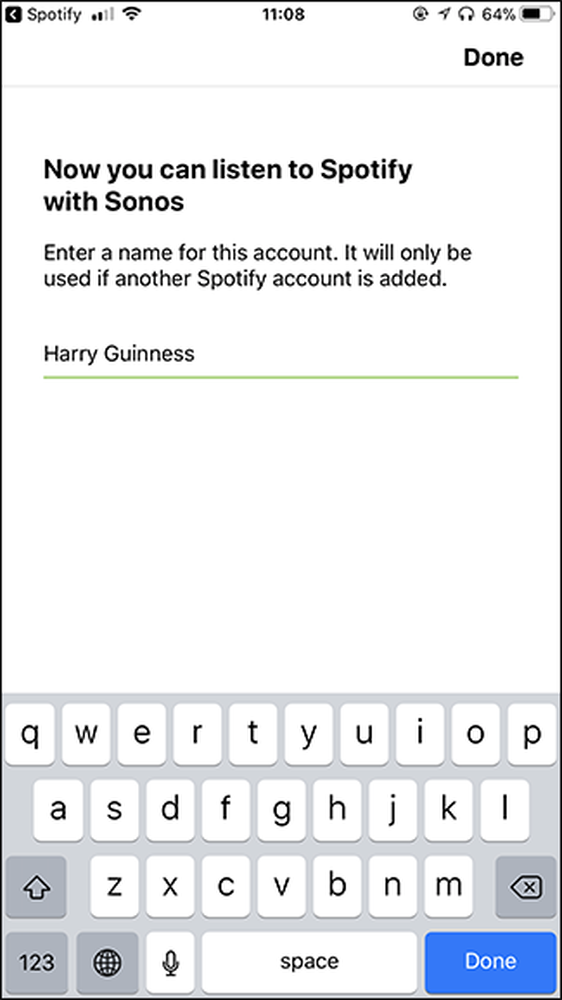
І так само, у вас є Spotify на вашому Sonos. Щоб налаштувати інший обліковий запис Spotify, виконайте ті самі дії, що й вище.
Керування Spotify на Вашому Sonos
Є два способи керування Spotify на Sonos: з програми Sonos Controller і безпосередньо з програми Spotify.
З програми Sonos Controller
Відкрийте програму Sonos Controller, виберіть опцію «Огляд» і виберіть свій обліковий запис Spotify. Тут ви можете вибрати будь-яку музику, яку ви зберегли в Spotify, включаючи списки відтворення, які ви зробили, перейшовши до музики. Ви також можете використовувати інші опції для відтворення музики зі власних плейлистів Spotify і кращих пісень на даний момент.


Ви також можете скористатися вкладкою «Пошук», щоб знайти потрібну пісню, виконавця або альбом. Пошук Spotify є універсальним, тому в ньому перераховані всі місця, де доступний виконавець.


З програми Spotify
Додаток Sonos Controller є функціональним, але не дуже добре пристосований до Spotify. Найкращий спосіб контролювати Spotify на Sonos - це фактично через звичайну програму Spotify.
Відкрийте програму Spotify і виберіть пісню, виконавця або список відтворення, які потрібно почути. Натисніть "Доступні пристрої", щоб переглянути список всіх пристроїв, які наразі підключені до облікового запису Spotify. Ви можете побачити один варіант для мене називається "Кухня". Це пристрій Sonos я тільки що створив.


Виберіть свій Sonos зі списку, і все, що ви слухали в Spotify, починає грати на ньому.

Тепер ви можете просто використовувати додаток Spotify як звичайно, але замість відтворення музики на телефоні він відтворюється через ваш Sonos.
Додаток Sonos Controller відмінно підходить для налаштування Sonos, але це не ідеальний контролер. Він просто повинен працювати з занадто великою кількістю різних послуг, щоб бути відмінним для будь-якого з них. На щастя, легко керувати своїми Sonos з набагато кращого додатка Spotify.




